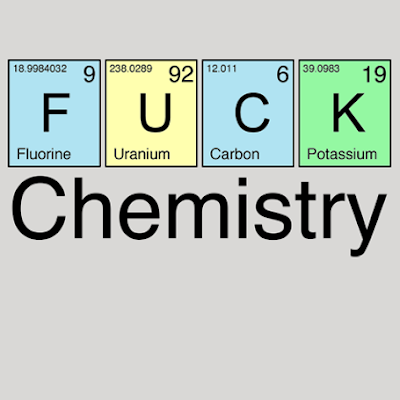Después de muchoooo tiempo he vuelto a mi blog!!!
Y esta vez vengo con una de las actividades que me han ocupado en los últimos días, Instalación de Sistemas Operativos en Netbooks. Una recomendación... Lean y distingan cada uno de los pasos aqui mostrados antes de iniciar la instalación :D.
Elementos necesarios para la instalación
@ Un computador que tenga Sistema Operativo Vista o 7, una unidad de DVD o en su defecto algún programa que cree una unida virtual para colocar imágenes de CD/DVD (mi recomendado
Daemon, hay mas en el mercado), conexion USB (Obvio, cierto?? :¬) ).
@ Un DVD con el Sistema Operativo o la imagen del DVD para poder montarla.
@ Una unidad de USB de 4 GB (por esas cuestiones de que los datos de instalación pesan un poco menos de 3 GB).
Pasos de instalación
Esta parte la voy a hacer muy detalladamente para que sea facil de entender
1. Formatear la unidad de USB para no tener ningún problema con archivos que se encuentren en ella y que sea una instalación limpia y sin problemas.
 2.
2. Después de haber formateado la unidad extraible, vamos a acceder al Símbolo del Sistema, desde el Acceso directo (Inicio>>Todos los programas>>Accesorios>>Símbolo del Sistema). Pero no debemos acceder de inmediato, se debe dar clic derecho y Ejecutar como Administrador.
 3.
3. En el Símbolo del Sistema escribimos diskpart, este comando mostrara dentro de la misma ventana del Simbolo de Comando la aplicación DISKPART>.
En la parte de diskpart, vamos a escribir los siguientes comandos:
•
list volume: Muestra los dispositivos que se encuentran en el equipo (tanto Particiones del disco duro, Unidades de CD/DVD, Unidades Extraibles).
•
select volume #: Esta función selecciona el volumen especificado y cambia el foco a ella, Este comando también se puede utilizar para mostrar el volumen que tiene actualmente el foco en el disco seleccionado. En donde esta el signo
#, colocamos el numero de la unidad USB que vamos a utilizar para hacer la instalación, este número lo tomamos de la lista que salio anteriormente.
•
active: Le da el foco y activa la unidad seleccionada.
•
exit: Salimos de diskpart y volvemos al Símbolo del Sistema.
 4.
4. Si no hemos colocado el DVD (en la unidad lectora) o la imagen del mismo (en el programa mencionado anteriormente para la lectura de imágenes de CD/DVD) de la instalación del Windows Vista o 7, pues hacemos ese paso :).
5. Volviendo al Símbolo del Sistema, vamos a la unidad de DVD (física o virtual), donde tenemos el instalado del Sistema operativo. En el caso de mi equipo esa unidad esta representada con la letra
F, deberán revisar en su equipo que letra la identifica.
Alli accedemos a la carpeta boot y acto seguido ejecutamos el bootsect de la siguiente forma
F:\>cd boot
F:\boot>bootsect /nt60 I:
Donde la letra I, representa la unidad USB en mi computador en la cual voy a guardar el instalador. Recuerden revisar que letra representa la unidad en su equipo al igual que como hizo con la unidad de DVD. Al final solo colocamos
cd.., para volver a la raiz del DVD.
Todo este paso es para que se pueda hacer el boot correctamente desde el dispositivo extraible.
 6.
6. El ultimo paso es hacer la copia de los archivos. Para eso utilizaremos el siguiente comando:
F:\>xcopy f:*.* /s/e/f I:
Con el
XCOPY hacemos la copia de los archivos. Dura alrededor de 15 minutos el traspaso entre los dispositivos (recuerden que en mi computador la letra
F representa la unidad de DVD y la letra
I representa la unidad USB).
Asi ya tendremos lista la Unidad de USB para la instalación.
Para la instalacion del Sistema operativo, debemos configurar que se pueda hacer el booteo desde la unidad extraible, ya todo depende de cada Netbook, en el caso del Acer, donde se hicieron las pruebas, para acceder a la BIOS, se realiza a traves de la tecla
F2 y para acceder al Menú de selección del Boot, se realiza con
F12. Seleccionamos la unidad USB y listo.
Espero les sirva este pequeño tutorial, cualquier inquietud, no duden en preguntar.
Recuerden que esto no solo sirve para computadores portátiles que no tengan unidad de CD/DVD, sino para cualquier equipo que permita bootear desde Unidades extraibles.